Comment ajouter des polices dans Microsoft Word ?
Publié: 2022-10-31Vous souhaitez savoir comment ajouter des polices dans Microsoft Word ? Vous avez accès à une large sélection de polices dans Microsoft Word, mais selon vos objectifs, vous souhaiterez peut-être utiliser une police qui ne figure pas dans la liste. Heureusement, l'installation de polices sur Microsoft Word est simple.
Il est possible d'ajouter et d'installer de nouvelles polices dans Word pour ajouter un peu de personnalité à vos documents. Dans cet article, nous expliquerons comment vous pouvez ajouter des polices sur Word dans différents systèmes d'exploitation.
Comment ajouter une police personnalisée à Microsoft Office ?
Les polices Microsoft Office incluses dans Microsoft Word sont automatiquement installées lorsque vous installez le programme. Cependant, il peut arriver que vous souhaitiez installer des polices personnalisées que vous avez créées, achetées ou téléchargées à partir d'une autre source.
Cette section fournira des instructions sur l'installation des polices afin qu'elles puissent être utilisées dans Word. Suivez les sous-sections pour savoir comment vous pouvez ajouter une police à Office.
Comment ajouter une police dans Word sous Windows ?
Lorsque vous ajoutez une police à Word sous Windows, c'est facile et cela ne prend que quelques clics.
Suivez ces étapes pour ajouter des polices à Word sur Windows 10 :
- Cliquez avec le bouton droit sur le fichier de police sur votre ordinateur.
- Le menu contextuel apparaîtra ; cliquez sur Installer pour installer la police pour l'utilisateur actuel ou sur Installer pour tous les utilisateurs pour l'installer sur votre ordinateur.
Remarque : il est nécessaire d'avoir des privilèges d'administrateur pour installer une police pour tous les utilisateurs.
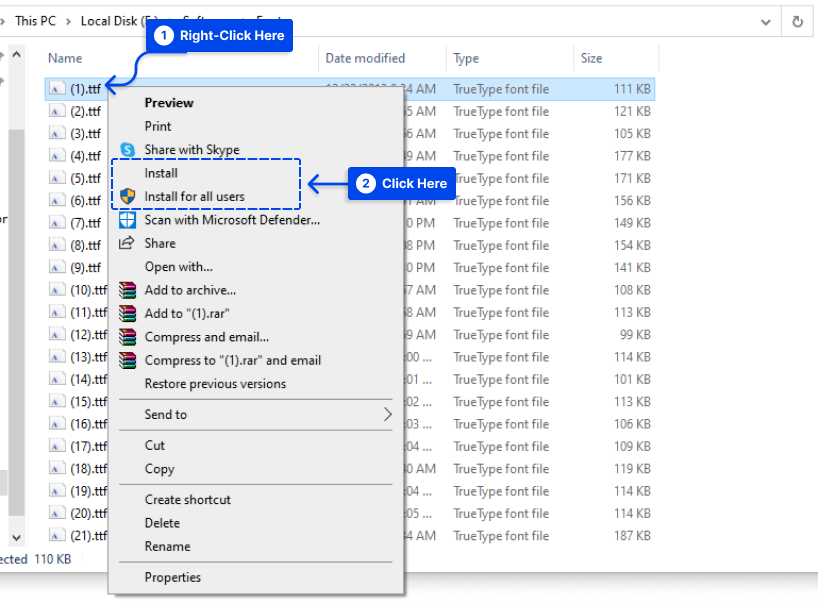
- Maintenant, vous pouvez ouvrir Microsoft Word et sélectionner la police installée dans la liste des polices.
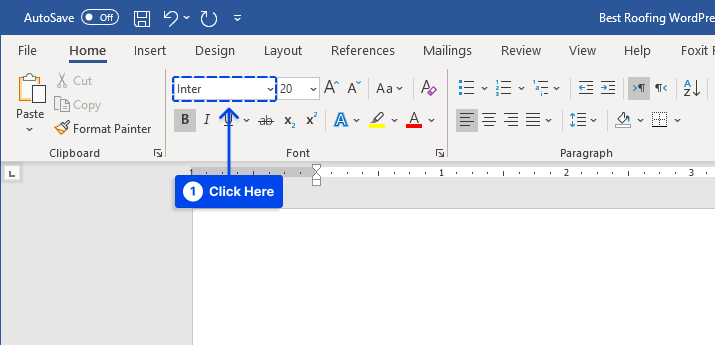
En quelques instants, vous pouvez voir la police dans diverses applications, telles qu'Excel, PowerPoint et Word, sur votre appareil Windows.
Si vous souhaitez que votre nouvelle police soit la police par défaut dans Word lorsque vous créez un nouveau document, assurez-vous qu'elle est définie comme police par défaut.
Comment importer des polices dans Word sur Mac ?
Les nouvelles polices Microsoft Word sur Mac doivent être ajoutées à l'application Font Book pour gérer les polices sur macOS. Suivez ces étapes pour ce faire :
- Double-cliquez sur la police pour afficher la fenêtre d'aperçu de la police.
Il peut être nécessaire de décompresser le fichier avant de l'utiliser.
- Cliquez sur Installer la police en bas de la fenêtre d'aperçu des polices pour ouvrir le Livre des polices .
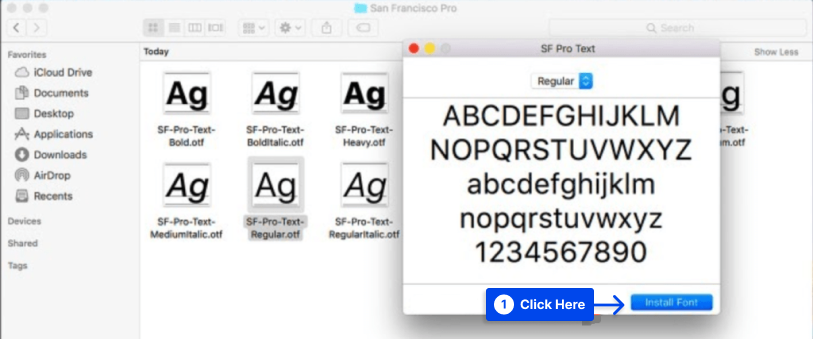
Remarque : Le fichier de police doit également être glissé et déposé dans la collection Windows Office Compatible dans la barre latérale gauche du Livre des polices si vous utilisez la version 2011 d'Office pour Mac.
- Redémarrez votre Mac.
Après le processus, Word et la plupart des autres applications bureautiques, y compris PowerPoint et Excel, doivent prendre en charge la police.
Comment ajouter des polices à Word Online ?
L'application Microsoft Word Online, qui fait partie de Microsoft 365, peut utiliser n'importe quelle police installée sur votre système.
Suivez ces étapes pour ce faire :
- Cliquez sur le bouton Options de police et entrez le nom du fichier de police, à l'exclusion de son extension.
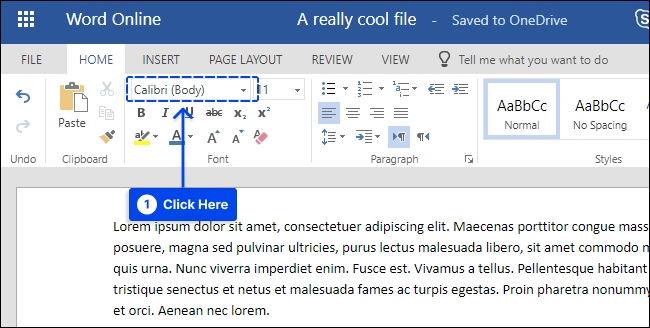
Le nom de la police apparaîtra dans la zone des options de police lors de l'enregistrement du document et s'affichera correctement pour les utilisateurs qui ont installé cette police sur leur ordinateur.
Malheureusement, Word Online n'autorise pas l'incorporation de polices.
Comment ajouter des polices à Microsoft Word pour Android ?
L'ajout de polices à la version la plus récente de Microsoft Word pour Android est beaucoup plus difficile. Votre appareil doit avoir un accès root avant de pouvoir commencer.
Suivez ces étapes pour ce faire :
- Téléchargez FX File Explorer et installez le module complémentaire root sur votre appareil Android rooté.
- Localisez votre fichier de police à l'aide de l' explorateur de fichiers FX .
- Choisissez le fichier de police en appuyant dessus et en le maintenant enfoncé pendant quelques secondes, puis appuyez sur Copier dans le coin supérieur droit de l'écran.
Le coin supérieur droit de l'écran affichera une icône indiquant "1 copie" si le processus a réussi.

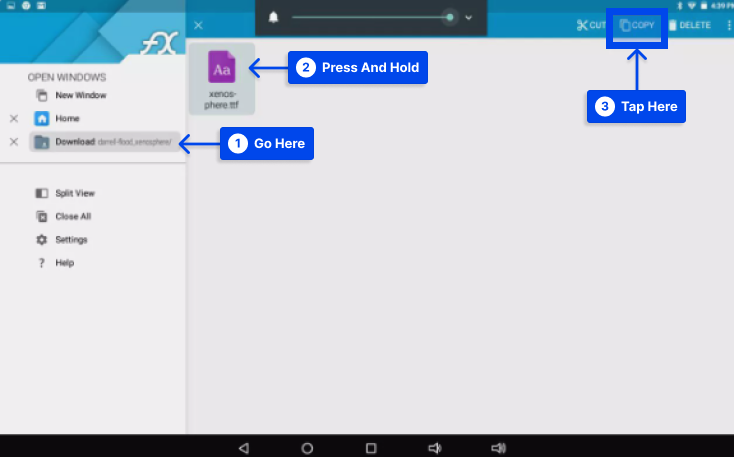
- Fermez FX File Explorer , localisez MS Word et maintenez votre doigt sur l'icône du fichier pour afficher un menu.
Une fois votre appareil rooté, vous verrez une option Explorer les données en plus des options Ouvrir et Désinstaller .
- Appuyez sur Explorer les données et recherchez le répertoire des polices en accédant à Fichiers > Données > Polices .
- Appuyez sur l'icône " 1 copié " en haut à droite de votre écran pour coller le fichier de police dans le répertoire des polices.
- Sélectionnez Coller dans le menu qui s'affiche.
Il y aura maintenant une option pour sélectionner la police dans Microsoft Word.
Comment ajouter des polices à Microsoft Word pour iOS ?
L'ajout d'une police à votre iPhone ou iPad nécessite une application telle que AnyFont, qui peut être téléchargée depuis l'App Store.
Suivez ces étapes pour ajouter des polices à Microsoft Word pour iOS :
- Placez le fichier de police souhaité dans votre iCloud .
- Dans iCloud, appuyez sur le fichier de police, puis sur Partager , puis sur Plus dans le coin supérieur droit de votre écran.
- Appuyez sur AnyFont dans le menu Applications .
Lors de l'ouverture d'AnyFont, vous devriez voir le fichier de police que vous avez sélectionné.
- Appuyez sur > à côté de la police sur le côté droit.
- Appuyez sur Installer sur l'écran suivant qui apparaît.
- Appuyez sur Autoriser si vous êtes invité à autoriser le téléchargement d'un profil de configuration.
- Allez dans Paramètres , puis Général , puis Profils .
- Sélectionnez la police sous Profil téléchargé .
- Appuyez sur Installer dans le coin supérieur droit.
- Appuyez sur Suivant .
- Appuyez sur Installer dans la fenêtre Profil non signé .
- Lorsque vous êtes invité à confirmer, appuyez sur Installer .
- Appuyez sur Terminé .
- Ouvrez Word et sélectionnez la police sous Polices iOS .
FAQ
Dans cette section, nous répondons à certaines des questions les plus fréquemment posées :
Sur un Mac, sélectionnez Fichier > Imprimer > PDF > Enregistrer au format PDF > Enregistrer pour convertir le document en PDF et incorporer toutes les polices.
L'intégration des polices doit également être effectuée automatiquement lors de la conversion de Word en PDF sous Windows.
Ouvrez le PDF dans Acrobat Reader, puis sélectionnez Fichier > Propriétés > onglet Polices pour vous assurer que vos polices sont intégrées.
Si vous utilisez Windows, ouvrez le Panneau de configuration et recherchez les polices, puis sélectionnez la police que vous ne souhaitez pas utiliser et sélectionnez Supprimer .
Sur un Mac, ouvrez le Livre des polices et choisissez la police que vous souhaitez supprimer, puis sélectionnez Fichier > Supprimer .
Il suffit généralement de fermer et de rouvrir Microsoft Word pour actualiser la liste des polices. Si cela ne fonctionne pas, vous devrez peut-être réinstaller la police.
Vous ne devez jamais renommer une police tant qu'elle se trouve dans le dossier installé ; sinon, la police pourrait être corrompue. Dans ce cas, la police doit être supprimée et réinstallée.
Vous pouvez renommer la police avant de la placer dans le dossier des polices en cliquant dessus avec le bouton droit de la souris et en sélectionnant l'option "Renommer". Après l'avoir nommé comme vous le souhaitez, placez-le dans le dossier des polices comme vous le feriez habituellement.
Conclusion
La possibilité d'ajouter des polices à Word est disponible pour donner un peu plus de personnalité à vos documents. Cet article décrit comment ajouter des polices à Word sous différents systèmes d'exploitation.
Nous espérons que vous trouverez cet article utile. Veuillez le faire dans la section des commentaires si vous avez des commentaires ou des questions.
Afin de suivre nos derniers articles, nous prévoyons de les publier sur les plateformes de médias sociaux telles que Facebook et Twitter. Suivez-nous sur ces plateformes pour les recevoir.
